
Apple iPhoto z pewnością nie jest najbardziej funkcjonalnym oprogramowaniem do zarządzania i edycji zdjęć. Eksportowanie pojedynczych zdjęć i albumów z programu do dowolnego miejsca jest jednak niezwykle proste. Eksportując zdjęcia, masz pewność, że pliki zachowają swój oryginalny format bez pogorszenia jakości. Zawsze jednak możesz zdecydować się na zmianę formatu, rozmiaru i jakości swoich zdjęć.
Oto nasz krótki przewodnik na temat eksportowania obrazów z iPhoto, dzięki czemu możesz zapisywać pliki w innym miejscu bez kompresji. Sprawdź także nasze poradniki na temat jak przyspieszyć komputer Mac, jak zmienić rozmiar obrazówi nasze najlepsze typy dla najlepsze darmowe narzędzia do edycji obrazów jeśli iPhoto po prostu tego nie zrobi
Polecane filmy
Chociaż warto zauważyć, że kroki wymagane do wykonania tych zadań mogą się nieznacznie różnić w zależności od wersji iPhoto, większość użytkowników nie powinna mieć problemów z rozszyfrowaniem poniższych kroków, korzystając z naszego podstawowego zestawu instrukcje.
Powiązany
- Apple może wkrótce wyeliminować wycięcie w komputerach Mac i iPhone'ach
- Ta mało znana funkcja to moja ulubiona część jednoczesnego korzystania z komputera Mac i iPhone'a
- MacGPT: jak korzystać z ChatGPT na komputerze Mac
Krok 1: Wybierz zdjęcia
Przeglądaj bibliotekę iPhoto i wybierz zdjęcia lub albumy ze zdjęciami, które chcesz wyeksportować. Możesz wybrać wiele zdjęć lub albumów, przytrzymując klawisz Command i klikając wybrane zdjęcia lub przeciągając myszką po zakresie zdjęć. Pojawi się żółta ramka wskazująca, co wybrałeś.

Krok 2: Uzyskaj dostęp do menu Eksportuj
Po wybraniu kliknij Plik znajdujący się w lewym górnym rogu ekranu, a następnie kliknij Eksportuj.

Krok 3: Zawęź szczegóły
W wyskakującym oknie wybierz odpowiedni format pliku, jakość, rozmiar i inne ustawienia. Poniżej znajduje się krótki przegląd różnych opcji:
- Uprzejmy: odnosi się do określonego formatu obrazu — niezależnie od tego, czy jest to JPEG, TIFF czy PNG.
- Jakość JPEG: Ta opcja jest dostępna tylko wtedy, gdy wcześniej zdecydowałeś się eksportować zdjęcia jako pliki JPEG. Maksymalna jakość pozostaje najlepszą opcją, jeśli zamierzasz drukować obrazy, ale średnia lub wysoka powinna wystarczyć, jeśli publikujesz je w Internecie.
- Rozmiar: odnosi się do żądanej rozdzielczości zdjęć. Każda opcja inna niż Pełny rozmiar zmniejszy liczbę pikseli, co z kolei zmniejszy zarówno rozmiar fizyczny, jak i ogólną jakość obrazu.
- Nazwa pliku: Można wybrać jedną z kilku opcji nazwy pliku. Możesz użyć tytułu, który pierwotnie nadałeś obrazowi w iPhoto, bieżącej nazwy pliku, nazwy pliku z kolejnym numerem lub tytułu albumu. Opcje kolejności i tytułów albumów są najlepszym rozwiązaniem, jeśli pracujesz z dużą partią zdjęć, ponieważ towarzyszą one nazwie pliku w postaci numerowanej sekwencji.
Kliknij Eksport w prawym dolnym rogu okna, gdy skończysz majstrować przy ustawieniach.

Krok 4: Wybierz lokalizację zapisu
Wybierz lokalizację zapisu swoich obrazów. Następnie kliknij OK w prawym dolnym rogu, aby rozpocząć eksportowanie obrazów.
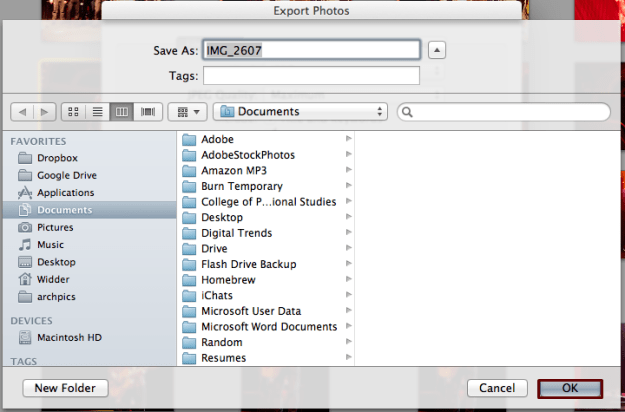
Krok 5: Uzyskaj dostęp do nowych plików
Twoje obrazy powinny teraz zostać zapisane w miejscu docelowym wybranym w kroku 5. A teraz zrób z nimi, co chcesz!
Co sądzisz o naszym podstawowym przewodniku dotyczącym eksportowania obrazów z iPhoto? Czy znasz alternatywną metodę, aby to zrobić? Daj nam znać w komentarzach poniżej.
Zalecenia redaktorów
- To ukryte menu na zawsze zmieniło sposób, w jaki korzystam z komputera Mac
- Jak korzystać z iMessage w systemie Windows
- Jak wykonać kopię zapasową iPhone'a za pomocą komputera Mac, iCloud lub PC
- Jak wyświetlić nagranie na iPhonie lub iPadzie
- Ten poważny błąd Apple może pozwolić hakerom ukraść Twoje zdjęcia i wyczyścić urządzenie
Ulepsz swój styl życiaDigital Trends pomaga czytelnikom śledzić szybko rozwijający się świat technologii dzięki najnowszym wiadomościom, zabawnym recenzjom produktów, wnikliwym artykułom redakcyjnym i jedynym w swoim rodzaju zajawkom.



